
Presentando un documento en Encuentro de Google Nunca ha sido tan fácil. Observará un botón práctico en la parte superior de su menú de Google Docs, Hojas o diapositivas que le permite presentar su documento directamente a los participantes de su reunión en Google Meet.
Tienes tres formas convenientes de presentar el documento. Puede abrir el documento en una nueva pestaña para una reunión activa, haga clic en un evento de Google Calendario programado, o ingrese un código de reunión o enlace.
Nota: En el momento de la escritura en julio de 2021, la característica solo está disponible cuando usa Google Chrome.
Presente a Google se reúna en otra pestaña
Si ya se ha unido a su reunión de Google Reunión, presentando sus documentos de Google, Hojas o Discotecas de diapositivas es simple.
Abra documentos, hojas o diapositivas en una nueva pestaña de Google Chrome y navegue hasta el documento que desea presentar.
En la parte superior derecha de la pantalla, junto al botón Compartir, haga clic en el icono para "Presente a una reunión" (una caja alrededor de una flecha hacia arriba). Debe ver que su reunión activa actual aparezca en el cuadro desplegable. Haga clic en "Pestaña actual para reunirse".
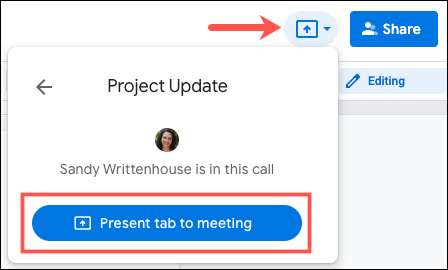
En la ventana emergente posterior, asegúrese de que se seleccione "Esta pestaña" y se muestre su documento. Seleccione el contenido de la pestaña para resaltarlo y haga clic en "Compartir".
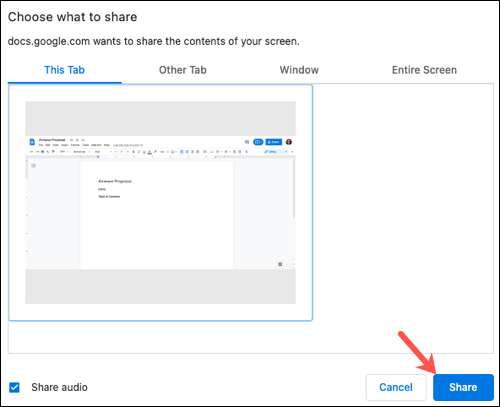
Pase a su pestaña Conoce de Google y, a continuación, debe ver el documento que está Presentando simultáneamente con los participantes de su reunión. .
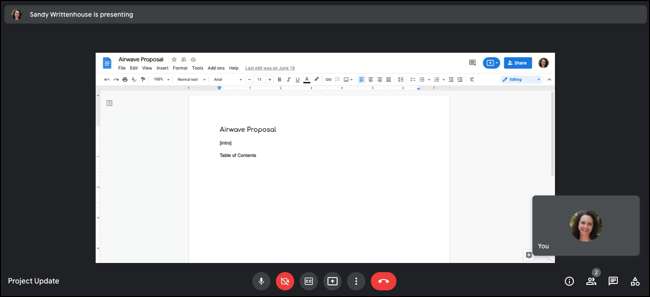
Presente con un evento programado de Google Calendar
Si el organizador de la reunión programó la reunión de Google en Google Calendar, puede presentar su documento directamente al evento.
Abra el documento y haga clic en el icono "Presente a una reunión" (un cuadro alrededor de una flecha hacia arriba). Si la reunión aún no ha comenzado, verá el nombre y la hora. Si ha comenzado, verás el nombre y ahora. Haga clic en el evento.
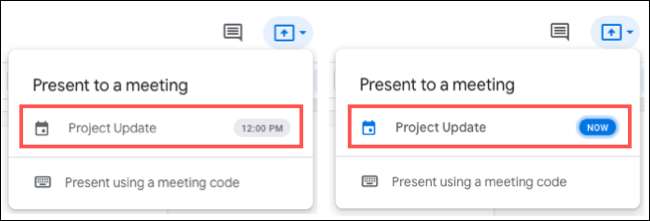
En la pantalla posterior, haga clic en "Pestaña actual en la reunión" y siga el mismo proceso que arriba para seleccionar el contenido de la pestaña y presione "Compartir".

Si bien esta opción le hace presentar su documento, no se unirá a la reunión automáticamente. Tendrá que unirse a su reunión como cualquier otro encuentro de Google y verá su documento presentado una vez que lo haga.
Presente con un código de encuentro de Google o enlace
Si no tiene la reunión de Google Reunión abierta y activa, y tampoco tiene un evento de Google Calendar para él, puede usar el código de la reunión o el enlace para presentar su documento. Esto supone que ha obtenido el código de encuentro de Google o enlace de reunión del organizador.
Abra su documento, haga clic en "Presente a una reunión" (un cuadro alrededor de una flecha hacia arriba) y elija "Presente usando un código de encuentro".
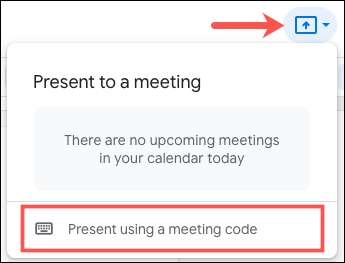
Ingrese el código de la reunión o enlace y haga clic en "Continuar".
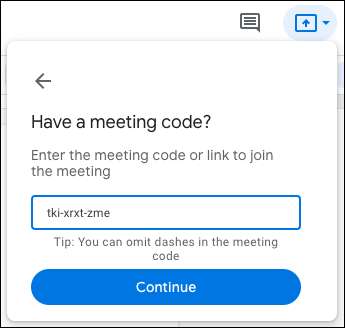
Haga clic en "Pestaña actual en la reunión" y siga el mismo proceso para seleccionar el contenido de la pestaña y haga clic en "Compartir".

Me gusta con la opción de evento de Google Calendar arriba, todavía tendrás que Únete a la reunión en Google Meet . Y nuevamente, cuando lo haga, verá que su documento se presente.
Deja de presentar tu documento
Cuando se une a una reunión de Google y presente su documento, verá una nota de esto en la parte superior de la pantalla de la reunión. Entonces, cuando haya terminado de presentar el documento, haga clic en "Detener" en ese mensaje.

Alternativamente, puede ir a la pestaña de su documento en Chrome, haga clic en el icono "Presente a una reunión" nuevamente, y luego haga clic en "Dejar de presentar la pestaña".
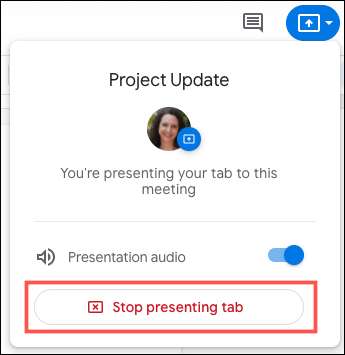
Hay momentos en que Compartiendo su pantalla en Google Meet es apropiado. Pero para aquellas otras veces en que simplemente quiere mostrar un documento, recuerde este práctico truco.







